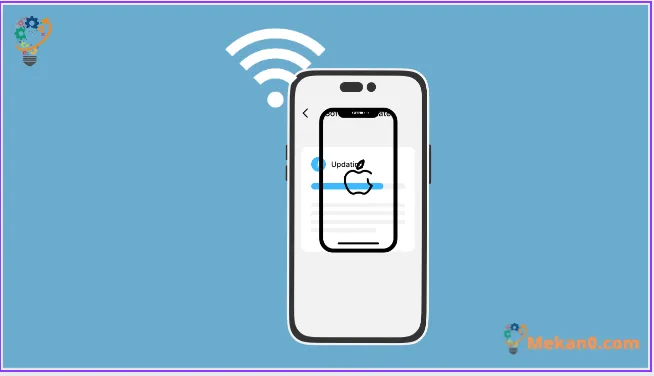إسقاط المكالمات ليس محبطًا فحسب ، ولكنه غير مريح بشكل لا يصدق لكلا الطرفين. لحسن الحظ ، لا يتعين عليك التعامل مع المناطق الخلوية الميتة ، حيث ينتهي بك الأمر إما إلى تكرار نفسك باستمرار أو قطع الاتصال.
لمواجهة هذه المشكلة ، يمكنك تمكين اتصال Wi-Fi على جهاز iPhone الخاص بك. كما يوحي الاسم ، تتيح لك الميزة إجراء مكالمات أو استقبالها عبر شبكة Wi-Fi عندما يكون لديك اتصال خلوي ضعيف. أضافت Apple دعم الاتصال عبر Wi-Fi على أجهزة iPhone منذ فترة ، كما أن الميزة متاحة أيضًا في جميع الطرز في تشكيلة iPhone 14.
ومع ذلك ، قبل المتابعة لتمكين الميزة على جهازك ، دعنا نفهم المزيد حول الميزة حتى تتمكن من اتخاذ قرار مستنير.
كيف يعمل الاتصال عبر Wi-Fi ولماذا يجب عليك تمكينه؟
كما يوحي الاسم ، يستخدم اتصال Wi-Fi الاتصال بموجه Wi-Fi ، بدلاً من الاتصال الخلوي ، لنقل البيانات وإجراء المكالمات أو استقبالها على جهاز iPhone الخاص بك.
هذا يسمح بجودة مكالمات أفضل ويقضي أيضًا على فرص انخفاض المكالمات حتى إذا كانت لديك مناطق خلوية ميتة. ومع ذلك ، ضع في اعتبارك أنك بحاجة إلى اتصال بشبكة Wi-Fi حتى تعمل هذه الميزة.
للإضافة إلى ذلك ، يمكنك أيضًا الدخول والخروج من نطاق اتصال Wi-Fi وسيتحول جهازك تلقائيًا إلى الاتصال الخلوي أو العكس تلقائيًا. لن تحتاج حتى إلى رفع إصبعك. تتم عملية التبديل تلقائيًا.
من أجل فهم أفضل ، تعد تطبيقات الجهات الخارجية مثل WhatsApp و Skype و Zoom كلها أمثلة على مكالمات Wi-Fi.
الميزة الرئيسية لتمكين اتصال Wi-Fi على جهاز iPhone الخاص بك هي أنك لست بحاجة إلى تثبيت أي تطبيق تابع لجهة خارجية على جهازك ولا الطرف المستلم كذلك. يمكنك استخدام لوحة الاتصال العادية لإجراء المكالمة باستخدام رقم هاتفك.
ميزة أخرى لاستخدام مكالمات WiFi المضمنة هي أنه على عكس تطبيقات الطرف الثالث ، سيرى المتلقي معرف المتصل العادي الخاص بك ، لأنه بالنسبة لهم ، يعد مكالمة عادية لجميع المقاصد والأغراض. على الرغم من ذلك ، ضع في اعتبارك أنه قد تتم مشاركة هوية مشغل شبكة الجوال والموقع مع مزود الإنترنت لتحسين توجيه المكالمة. قد تتم أيضًا مشاركة البلد الذي ستنضم فيه إلى شبكة W-Fi مع مشغل شبكة الجوال.
ملاحظة: لا يمكنك استخدام الاتصال عبر Wi-Fi إلا إذا كان مشغل شبكة الجوال يدعمه. يمكنك الانتقال إلى القائمة الرسمية من Apple لشركات الاتصالات المدعومة والميزات التي تقدمها. إذا كان لدى مشغل شبكة الجوال “مكالمات Wi-Fi” مدرجة كأحد ميزاته ، فستتمكن من تمكينه من تطبيق الإعدادات.
بالإضافة إلى ذلك ، لا تدعم جميع شبكات Wi-Fi الاتصال عبر Wi-Fi.
الآن بعد أن عرفت كيفية عمل اتصال Wi-Fi على جهاز iPhone الخاص بك ، توجه إلى القسم التالي لتمكينه.
قم بتمكين مكالمات Wi-Fi على جهاز iPhone الخاص بك
يمكنك ببساطة الاتصال عبر Wi-Fi من تطبيق الإعدادات على جهاز iPhone الخاص بك. توجه إلى تطبيق الإعدادات من الشاشة الرئيسية أو من مكتبة التطبيقات بجهازك.
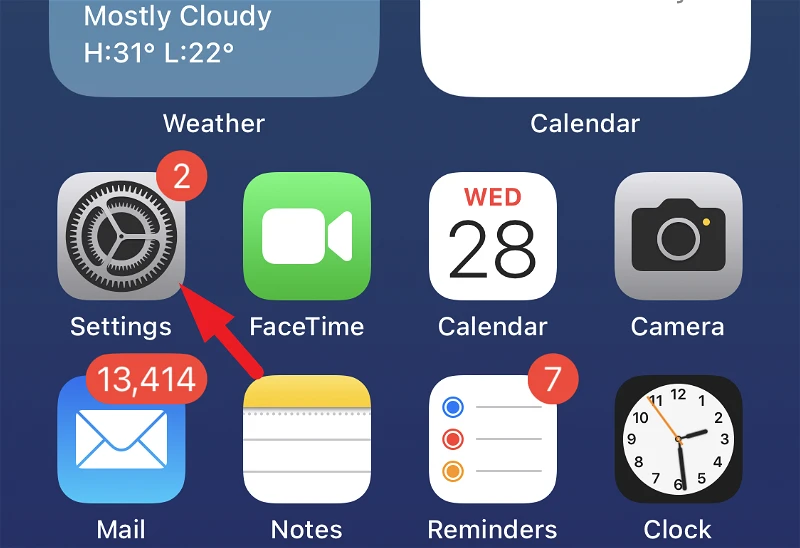
ثم ، حدد موقع وانقر على خيار “الهاتف” من القائمة للمتابعة.
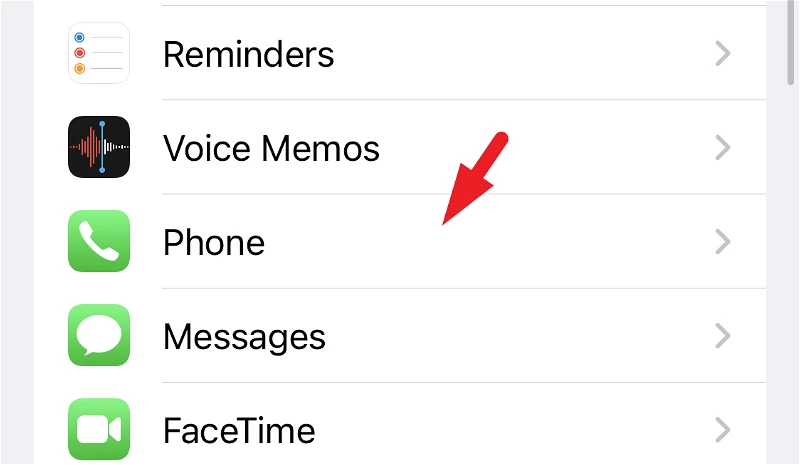
بعد ذلك ، اضغط على خيار “Wi-Fi Calling”. إذا كنت لا ترى هذا الخيار ، فإن مشغل شبكة الجوال لا يدعم الاتصال عبر Wi-Fi.
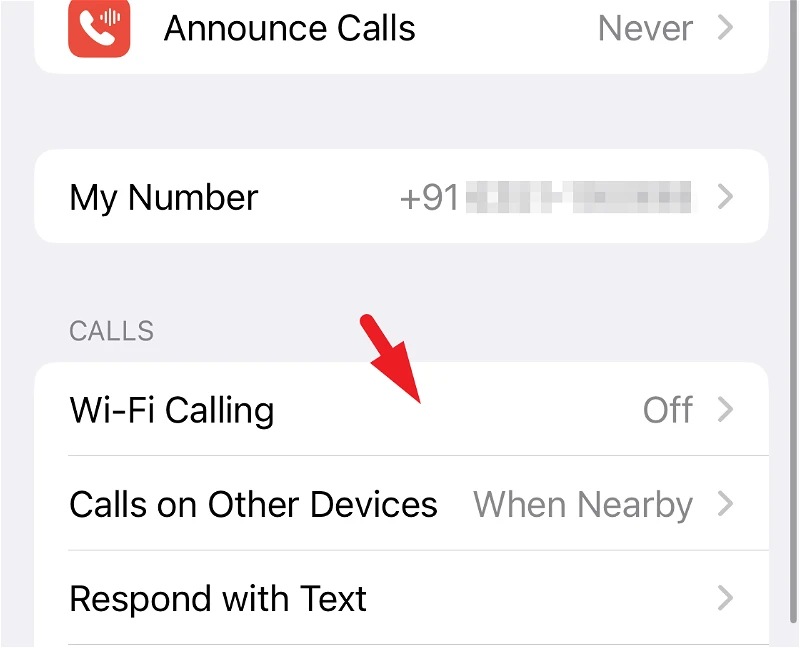
الآن ، انقر فوق زر التبديل الموجود على خيار “اتصال Wi-Fi على جهاز iPhone هذا” لإحضاره إلى وضع “تشغيل”. سيؤدي هذا إلى إحضار تنبيه إلى شاشتك.
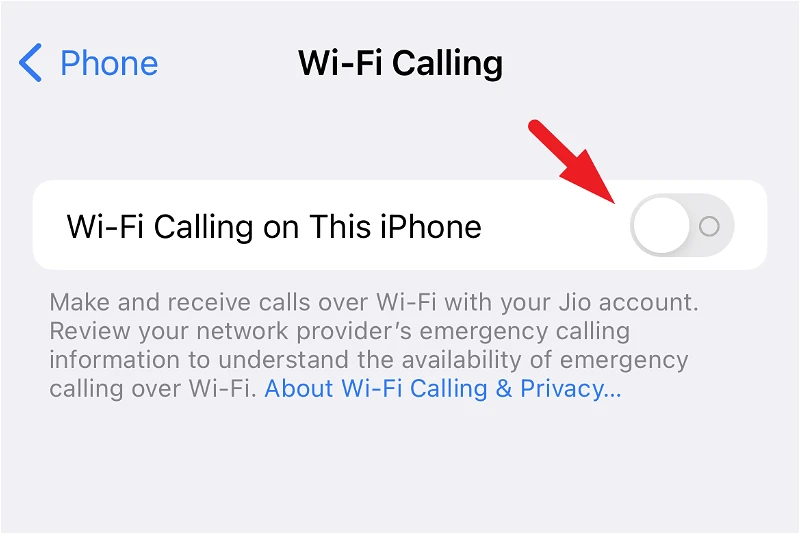
اضغط على زر “تمكين” للمتابعة.
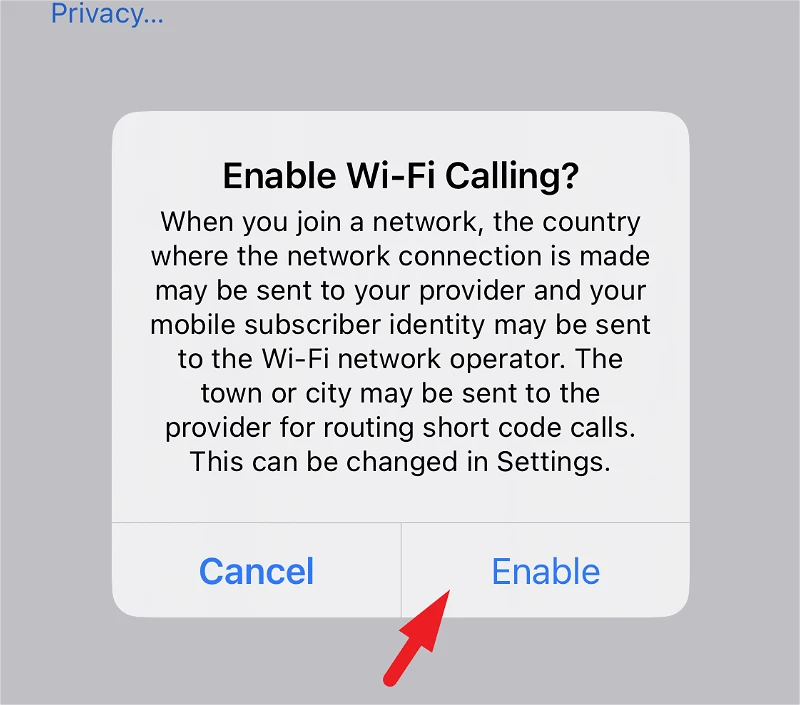
في بعض المناطق ، ستحتاج إلى إدخال عنوانك لخدمات الطوارئ أو تأكيده ، مثل الاتصال برقم 911 في الولايات المتحدة.
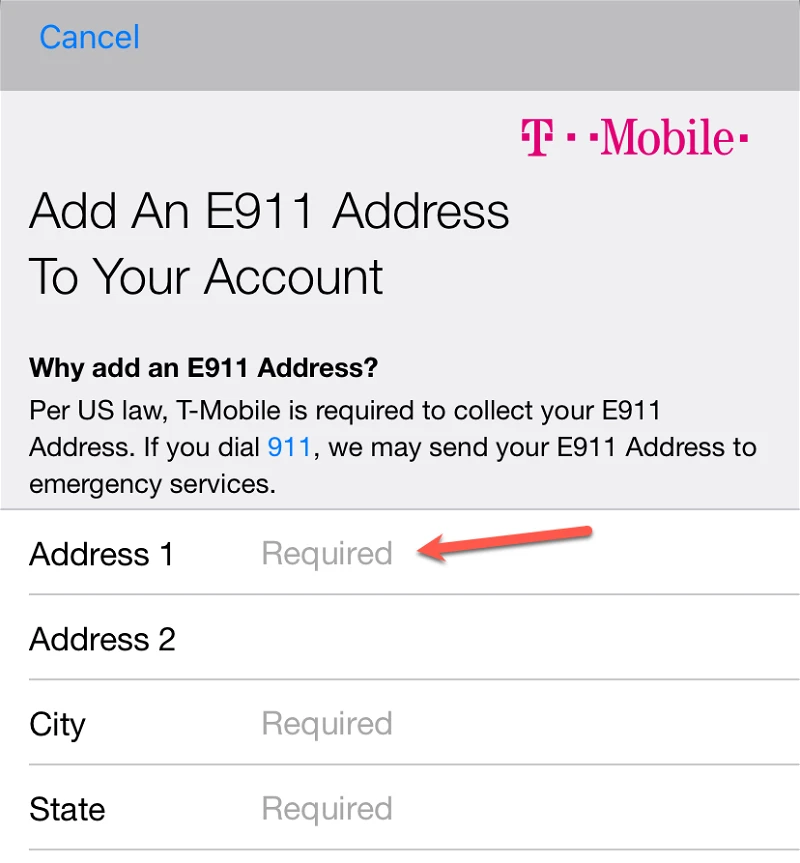
ستستخدم خدمات الطوارئ الخدمة الخلوية الخاصة بك عندما تكون متاحة ، ولكن عندما لا تكون متاحة ويكون الاتصال عبر Wi-Fi قيد التشغيل ، فإنها تستخدم الأخيرة. قد يقوم مشغل شبكة الجوال أيضًا بمشاركة عنوانك مع خدمات الطوارئ. قد تشارك Apple أيضًا موقع جهازك مع خدمات الطوارئ ، بغض النظر عما إذا كانت خدمات الموقع ممكّنة على جهازك أم لا.
وهذا كل شيء ، أصبح الاتصال عبر Wi-Fi متاحًا الآن على جهاز iPhone 14. عندما يستخدم جهازك اتصال Wi-Fi ، سترى “Wi-Fi” بعد اسم مشغل شبكة الجوال في شريط الحالة بدلاً من LTE.
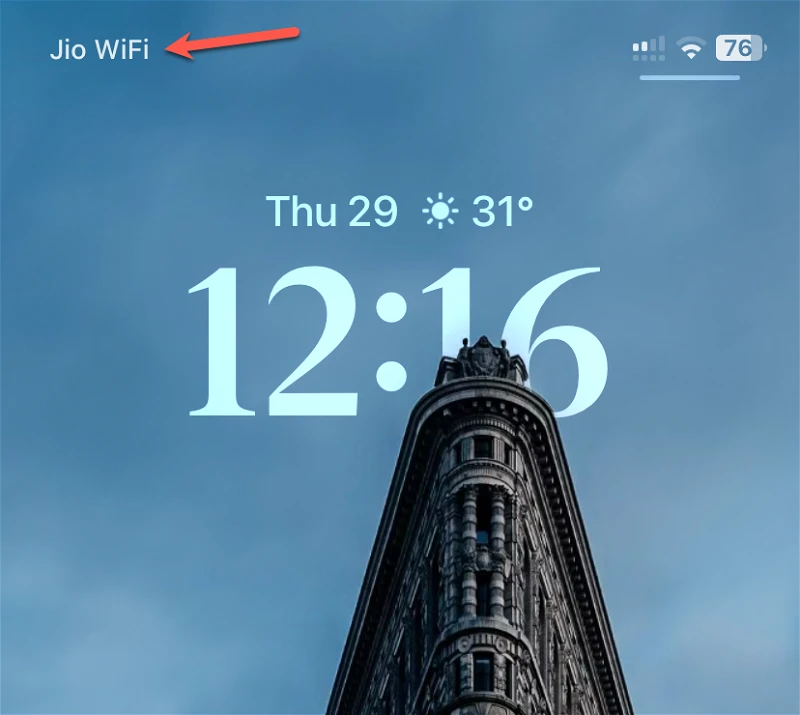
إذا كانت لديك منطقة خلوية ميتة في منزلك أو مكان عملك أو أي مواقع بعيدة قد تسافر إليها ، فإن تمكين اتصال Wi-Fi يمكن أن يحفظ مكالماتك من السقوط كلما مررت بهذه المناطق.